如何使用PPT的自由曲线进行描绘图形轮廓
来源:网络收集 点击: 时间:2024-02-20【导读】:
在PPT插入一个图片后,我们可以使用自由曲线的工具,将这个图片中,形状进行描绘成轮廓图形。工具/原料more自由曲线图片方法/步骤1/7分步阅读 2/7
2/7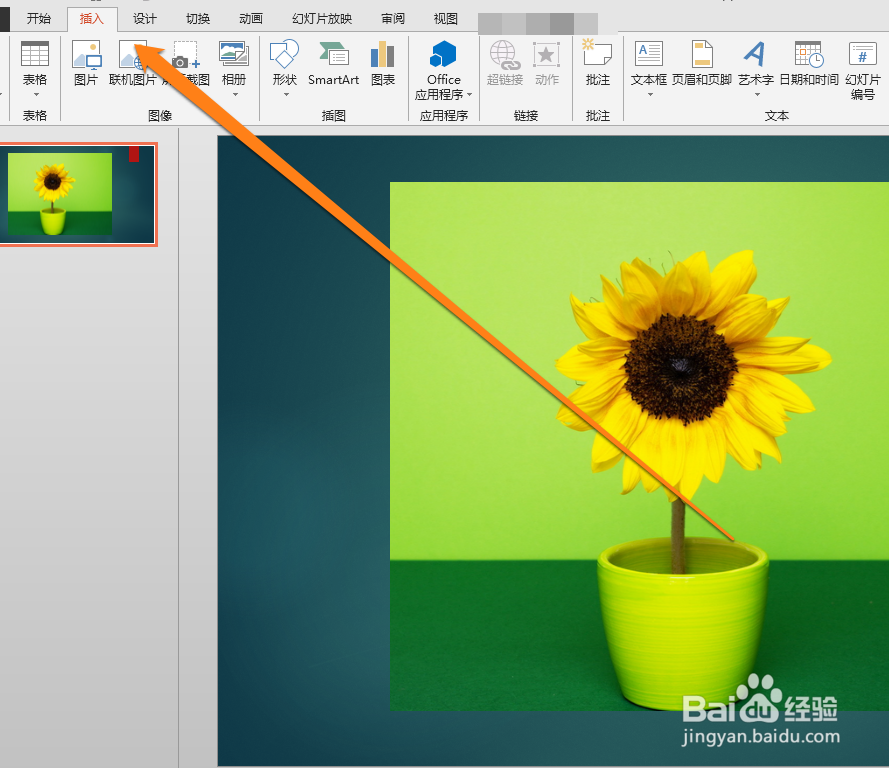 3/7
3/7 4/7
4/7 5/7
5/7 6/7
6/7 7/7
7/7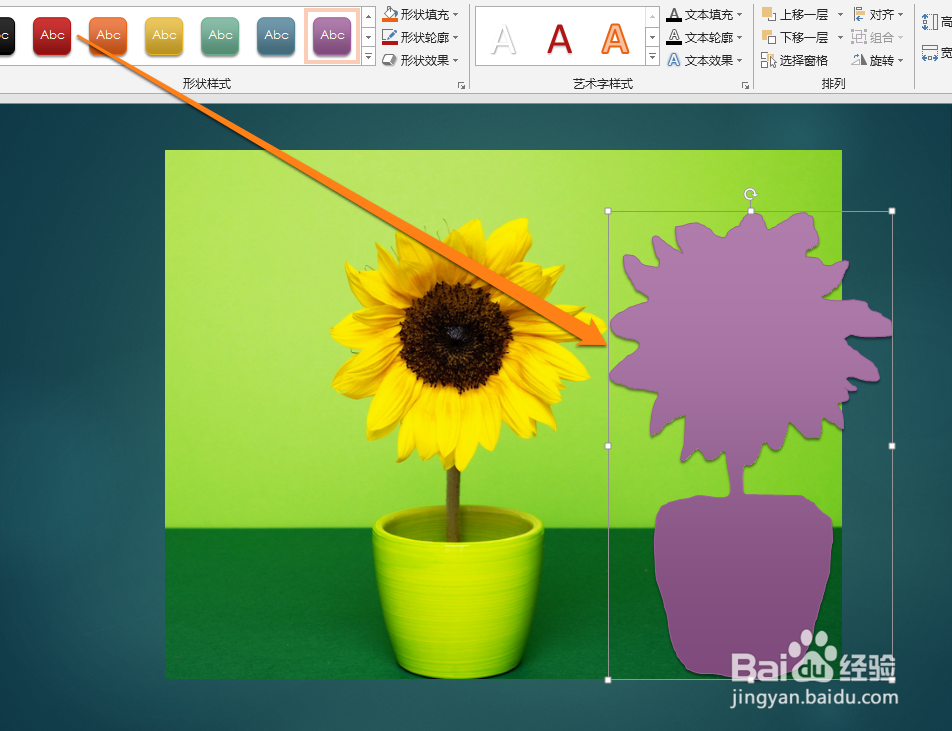 注意事项
注意事项
将一张选择好的图片,插入到PPT页面内。
 2/7
2/7图片插入好以后,点击工具中的插入按钮。
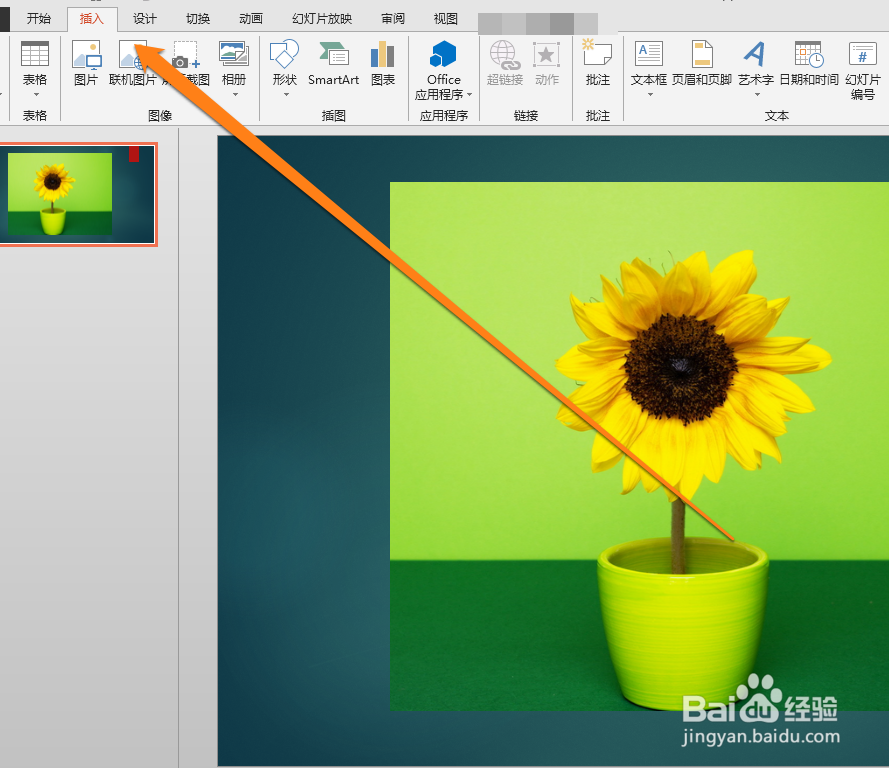 3/7
3/7点击工具中的插入按钮后,找到插入的形状按钮。
 4/7
4/7在插入按钮的形状工具中,找到自由曲线的图标。
 5/7
5/7点击自由曲线的图标,这时鼠标变成一支铅笔,在图片上进行描绘。
 6/7
6/7当轮廓描绘完成的时候,需要将笔触图案,从开始到结尾进行闭合图形。
 7/7
7/7这时我们就得到了,图片中图形的轮廓。
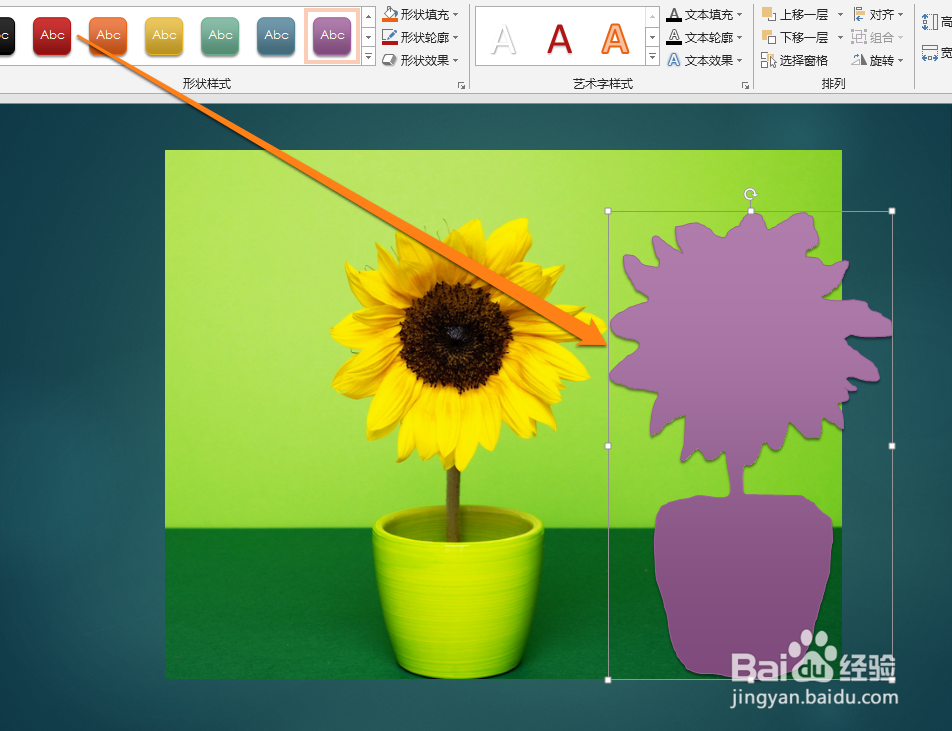 注意事项
注意事项得到轮廓后,就可以对轮廓图形编辑了。
PPT描绘轮廓版权声明:
1、本文系转载,版权归原作者所有,旨在传递信息,不代表看本站的观点和立场。
2、本站仅提供信息发布平台,不承担相关法律责任。
3、若侵犯您的版权或隐私,请联系本站管理员删除。
4、文章链接:http://www.1haoku.cn/art_86452.html
上一篇:CAD迷你画图怎么输入文字内容?
下一篇:Word中如何将图片插入粘贴设置为四周型
 订阅
订阅